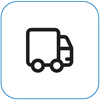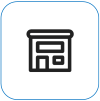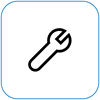Windows se ne odziva ali preneha delovati v napravi Surface
Velja za
Če sistem Windows v napravi Surface deluje počasi, deluje počasi ali se preneha odzivati (zamrzne), so spodaj navedene informacije, ki vam bodo pomagale odpraviti težavo.
Če je sistem Windows zamrznjen
Vsilite zaustavitev in znova zaženite
Pritisnite in pridržite gumb za vklop/izklop, dokler se naprava Surface ne zaustavi in znova zažene, nato pa se znova prikaže zaslon z logotipom sistema Windows (približno 20 sekund), nato pa spustite gumb za vklop/izklop.

Za več informacij glejte Vsilite zaustavitev in znova zaženite napravo Surface.
Več rešitev
Če se sistem Windows preneha odzivati večkrat ali je videti, da je težava povezana z določeno aplikacijo, je tukaj nekaj rešitev, ki jih lahko preskusite:
Če se Sistem Windows preneha odzivati večkrat in težava ni povezana z določeno aplikacijo, je tukaj nekaj rešitev, ki jih lahko preskusite.
Prenesite najnovejše posodobitve
Z aplikacijo Surface lahko hitro preverite stanje gonilnikov in vdelane programske opreme naprave Surface.
-
V aplikaciji Surface razširite razdelek Pomoč in podpora in preverite stanje posodobitve.
-
Če so na voljo posodobitve, izberite gumb Preveri za posodobitve, da odprete Windows Update in namestite posodobitve, ki so na voljo.
Opomba: Če nimate nameščene aplikacije Surface, lahko aplikacijo Surface prenesete iz trgovine Microsoft Store. Ko bo prenesena, izberite Start, poiščite Surface in nato izberite aplikacijo na seznamu rezultatov.
Optično branje naprave Surface s sistemom Varnost sistema Windows
Če želite informacije o uporabi Varnost sistema Windows v napravi Surface, glejte Microsoftovo pomoč za varnost & učenje
Odpiranje Varnost sistema Windows
Če želite informacije o tem, kako zaženete pregled v Varnost sistema Windows, glejte Ostanite zaščiteni z aplikacijo Varnost sistema Windows App.
Onemogočanje nepotrebnih zagonskih aplikacij
Ko vklopite napravo Surface, se nekateri programi samodejno zaženejo in se izvajajo v ozadju. Te programe lahko ob zagonu onemogočite, kar izboljša čas zagona sistema Windows in splošno učinkovitost delovanja sistema.
Če si želite ogledati, kako, pojdite na Konfiguracija zagonskih aplikacij v sistemu Windows.
Sprostite prostor na pogonu v sistemu Windows
Zmanjšate lahko število nepotrebnih datotek na pogonu, kar lahko pomaga pri hitrejšem zagonu naprave Surface. Začasne in sistemske datoteke lahko izbrišete, izpraznite koš in odstranite druge elemente, ki jih morda ne potrebujete več.
Odprite nastavitve prostora za shranjevanje
Če želite več informacij, glejte Sproščanje prostora na pogonu v sistemu Windows.
Pozor: Windows privzeto vnaprej izbere vrste datotek, ki jih običajno ni potrebno shraniti. Vendar se pred nadaljevanjem prepričajte, da označenih datotek res ne potrebujete. Microsoft ni odgovoren za izgubo osebnih podatkov.
Optimiziranje (defragmentiranje) trdega diska
V večini primerov Windows samodejno obravnava optimizacijo podatkovnih pogonov. Če vas skrbi njihova učinkovitost delovanja, lahko to preverite ročno. Če si želite ogledati, kako, obiščite spletno mesto Defragmentiranje/optimiziranje podatkovnih pogonov v sistemu Windows.
Prepoznajte težave s strojno opremo
Za pomoč pri prepoznavanju težav, povezanih s strojno opremo, v napravi Surface poskusite zagnati naslednja diagnostična orodja, ki so vgrajena v sistem Windows.
-
Orodje za diagnostiko pomnilnika sistema Windows: Zaženite to orodje, da ugotovite, ali pomnilnik naprave Surface deluje pravilno.
-
Izberite iskalno polje v opravilni vrstici, vnesite pomnilnik in v rezultatih iskanja izberite Diagnostika pomnilnika sistema Windows.
-
Izberite Znova zaženi in preveri, ali so nastale težave (priporočeno).
-
Ko se Surface znova zažene, se zažene diagnostično orodje in na zaslonu se prikaže stanje preskusa. Čeprav se morda zdi, da je preskus neaktiven, se še vedno izvaja. Po dokončanem preskusu se sistem Windows samodejno znova zažene.
-
-
Orodje za preverjanje napak: Zaženite to orodje, če želite poiskati napake na trdem disku.
-
V opravilni vrstici odprite Raziskovalca in izberite Ta računalnik.
-
Pritisnite in pridržite (ali z desno tipko miške kliknite) mapo Windows (C:) in izberite Lastnosti.
-
Izberite zavihek Orodja in v razdelku Preverjanje napak izberite Preveri in sledite navodilom na zaslonu.
-
Obnovite ali ponastavite napravo Surface
Če imate še vedno težave, poskusite obnoviti ali ponastaviti napravo Surface. Če želite izvedeti, kako to naredite, glejte Obnovitev ali ponastavitev naprave Surface za Windows.
Potrebujete dodatno pomoč?
Izvedete lahko še en korak. Če s temi rešitvami ne odpravite težave, so vam na voljo možnosti servisa in podpore.
Opomba: Če je vaša naprava Surface poslovna naprava (v lasti organizacije), glejte Možnosti storitve Surface za poslovni svet in izobraževalne ustanove.
Pošljite Microsoftu Če želite napravo pripraviti za pošiljanje Microsoftu, lahko preverite garancijo naprave, ustvarite naročilo storitve in natisnete nalepko z naslovom.
Poiščite podporo v živo V nekaterih državah Microsoft ponuja servisne centre za podporo v živo.. Možnosti lahko vključujejo strokovni pregled strojne opreme, odpravljanje težav in obnovitev sistema.
Samopopravilo Če imate tehnično znanje in ustrezna orodja, Microsoft ponuja nabor nadomestnih komponent in vodnikov za popravilo, ki vam omogočajo izvedbo popravil.
Za več informacij si oglejte Kako pridobiti servis ali popravilo za napravo Surface.
Če se sistem Windows preneha odzivati, ko uporabljate določeno aplikacijo, poskusite s temi rešitvami:
Prenesite najnovejše posodobitve
Z aplikacijo Surface lahko hitro preverite stanje gonilnikov in vdelane programske opreme naprave Surface.
-
V aplikaciji Surface razširite razdelek Pomoč in podpora in preverite stanje posodobitve.
-
Če so na voljo posodobitve, izberite gumb Preveri za posodobitve, da odprete Windows Update in namestite posodobitve, ki so na voljo.
Opomba: Če nimate nameščene aplikacije Surface, lahko aplikacijo Surface prenesete iz trgovine Microsoft Store. Ko bo prenesena, izberite Start, poiščite Surface in nato izberite aplikacijo na seznamu rezultatov.
Posodobite ali znova namestite aplikacijo
Preverite, ali so za aplikacijo na voljo posodobitve, in če je potrebno, odstranite ter znova namestite aplikacijo.
Če želite pomoč za aplikacije iz trgovine Microsoft Store, glejte Odpravljanje težav z aplikacijami iz trgovine Microsoft Store
Obrnite se na izdajatelja aplikacije
Če želite stopiti v stik z izdajateljem aplikacije, storite naslednje:
-
Izberite začetni meni in nato Microsoft Store.
-
Prebrskajte ali poiščite aplikacijo in jo izberite.
-
Pomaknite se na razdelek Dodatne informacije na strani z opisom aplikacije in v možnosti Več izberite povezavo do podpore za aplikacijo. Povezava odpre e-poštno sporočilo, s katerim lahko stopite v stik s podporo, ali pa spletno mesto s podporo.